发布作者:
小妖精资源
百度收录:
正在检测是否收录...
最后更新:
2024年 06月 16日 16:47
作品采用:
《
署名-非商业性使用-相同方式共享 4.0 国际 (CC BY-NC-SA 4.0)
》许可协议授权

介绍:在没有互联网的情况下,Windows 11安装完成后如何跳过联网使用本地账户登录的方法。通过在命令提示符界面输入特定命令或结束指定进程,可以直接进入本地账户设置界面,跳过网络连接步骤。然后,按照指示设置账户名、密码和隐私选项,最终进入桌面开始使用Windows 11。整个过程无需连接网络或登录微软账户。
今天主要和朋友们分享一下Windows 11在安装完成后,如何在没有互联网的情况下进入桌面,特别是使用台式机或无微软账户的朋友们,笔记本等有无线网络的社保,可以连接手机热点进入,而台式机没有无线网卡联网就无法进入桌面.
早期的Windows 11版本仍可以像Windows 10那样跳过网络连接,22H1以上版本则在界面不支持跳过网络.
我们还是按向导先设置区域,选择中国;
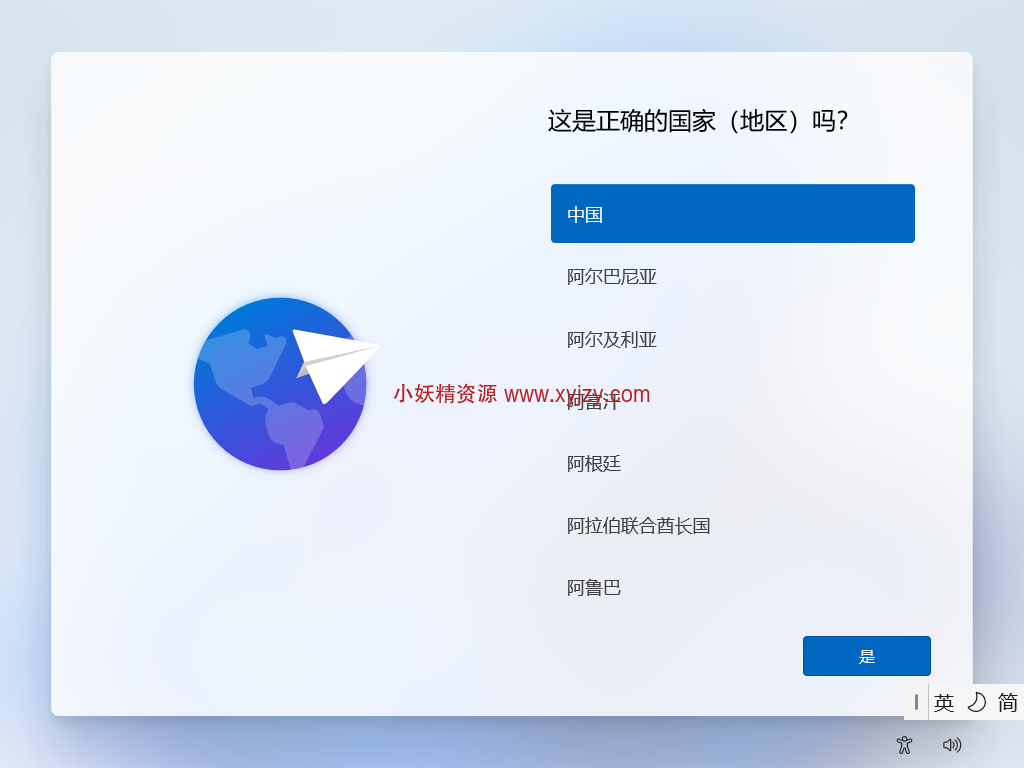
根据使用习惯选择键盘布局;

在设置网络时,系统要求必须连接到互联网才能继续设置;
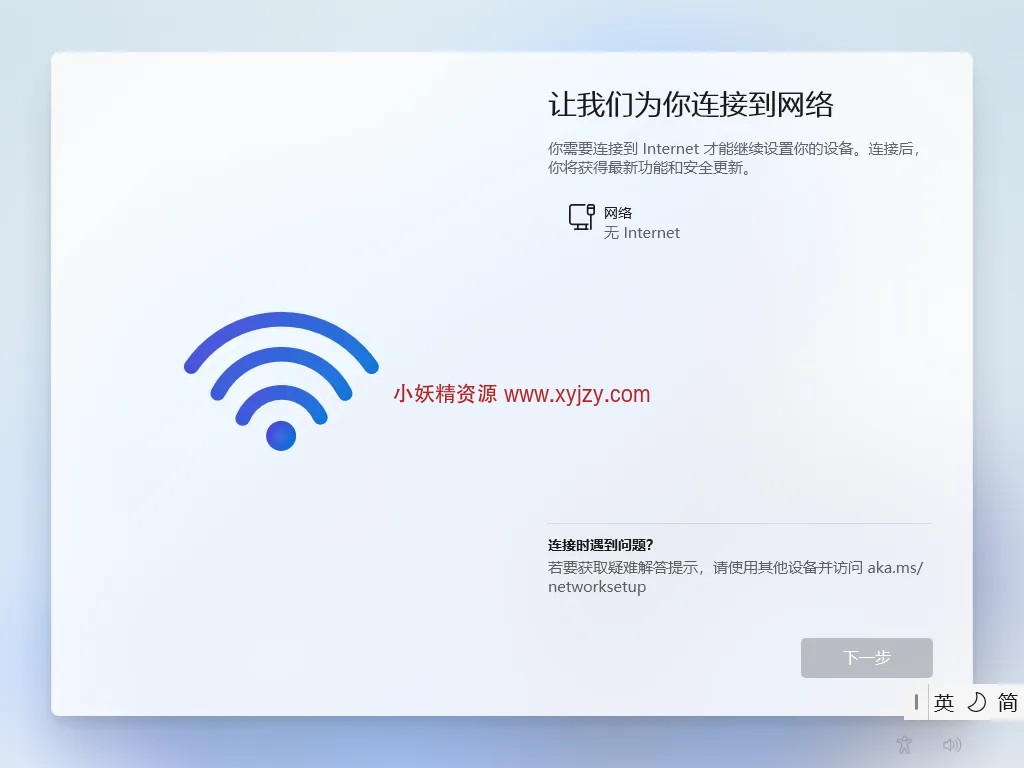
快捷键shift+f10或[fn+shift+f10进入命令提示符界面;
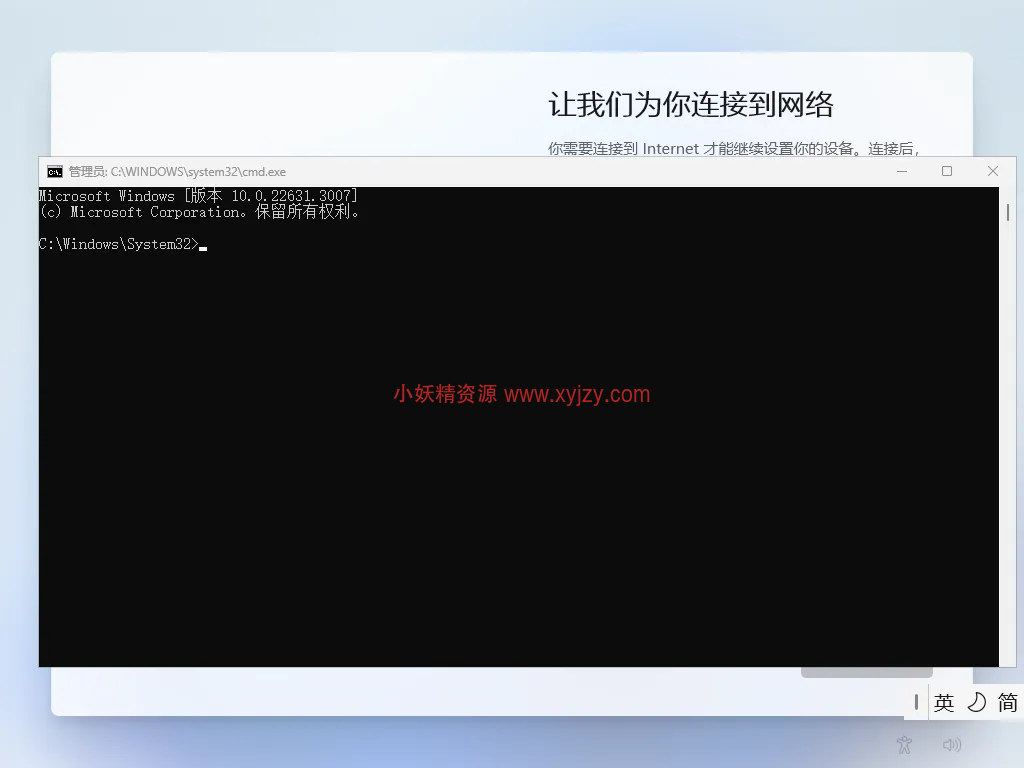
输入 OOBEBYPASSNRO,敲回车,计算机会重启,到连接网络的页面时可选择我没有Internet连接的选项,就可以跳过联网,选择使用本地账户进行登录。
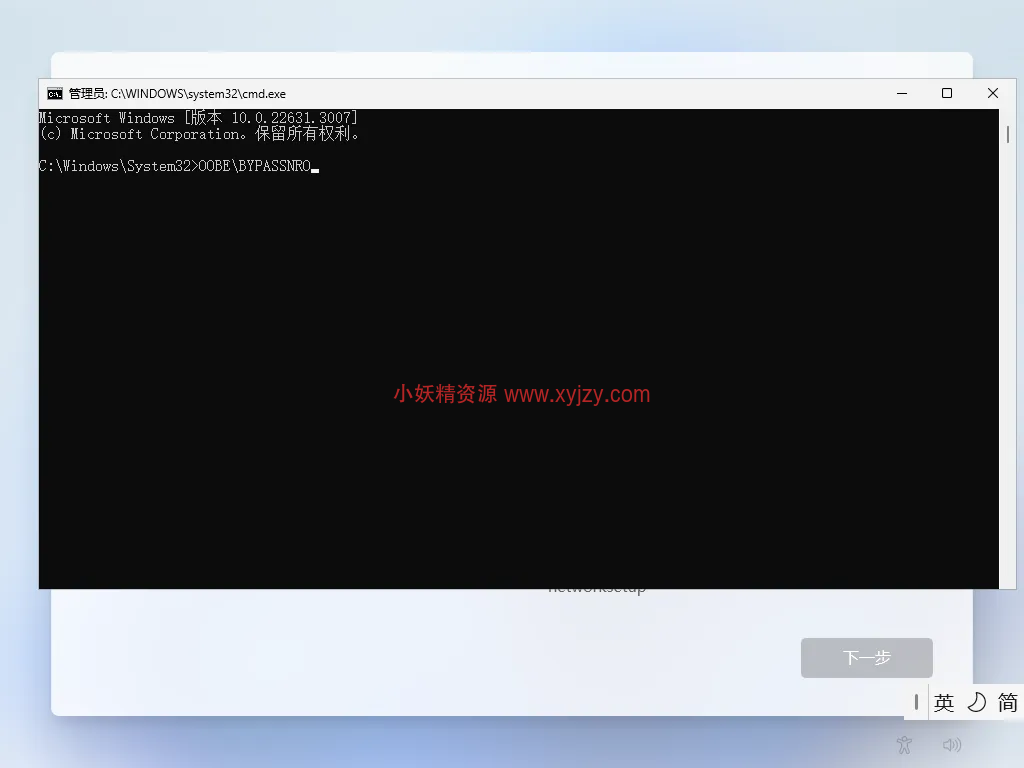
或者在命令提示符界面输入taskmgr这条命令,敲回车,打开任务管理器,在【详细信息】里找到【OOBENetworkConnectionFlow.exe】,将此进程结束。


回到WiFi连接界面,等待几秒钟,电脑就会跳过网络连接,直接来到本地账户设置界面,设置好后就能进入桌面了,全程都不用连接网络和登录微软账户。

点击继续执行受限的设置;

点击接受许可协议;
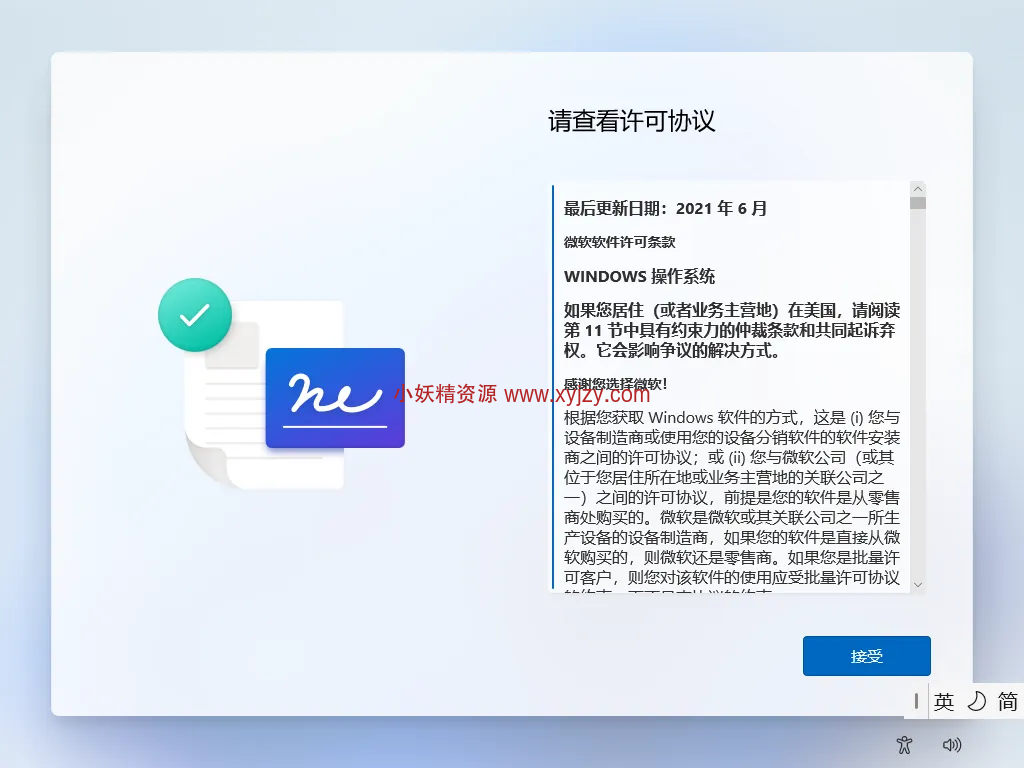
设置账户名和密码;
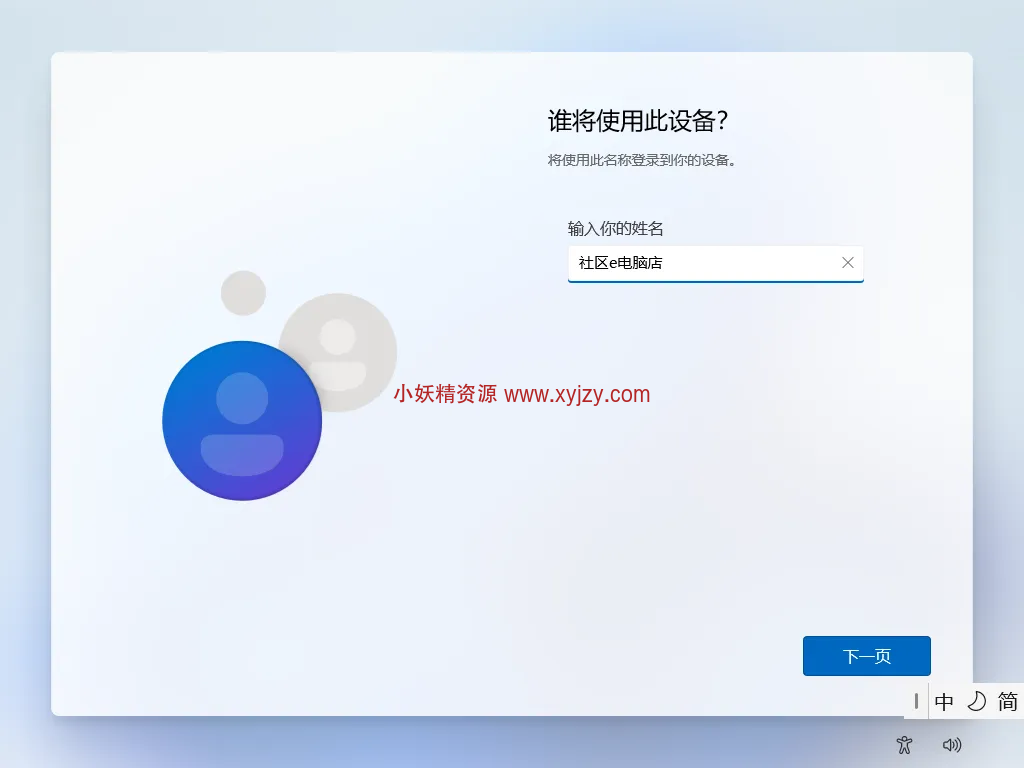
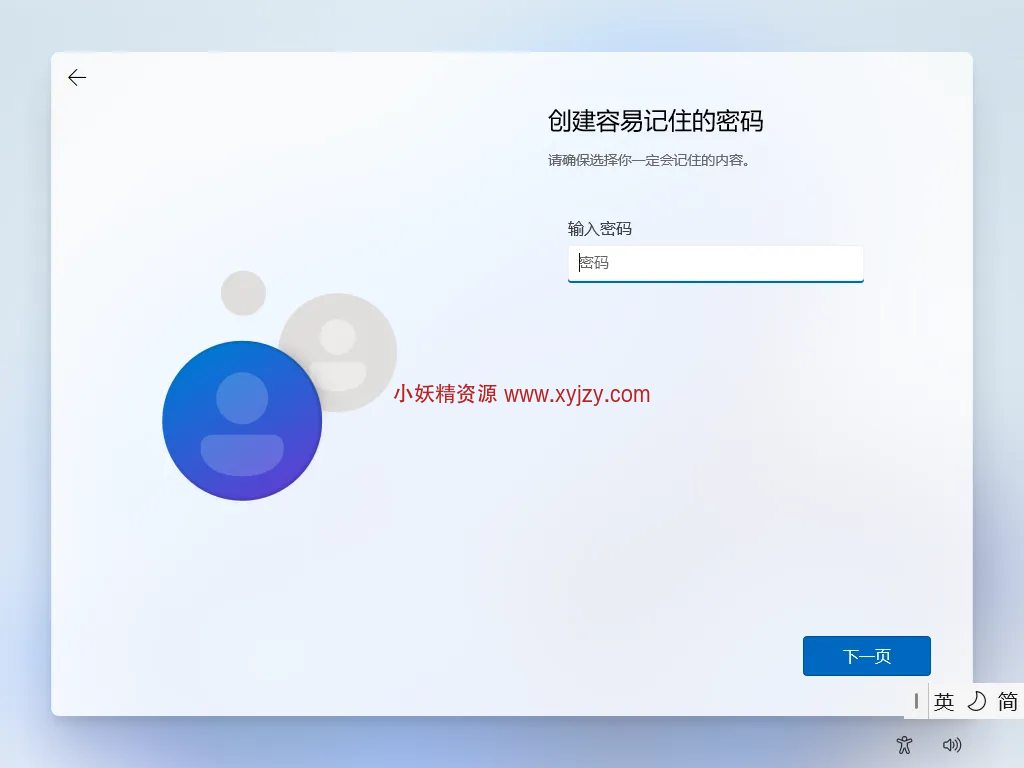
隐私设置中全部关闭,点击接受;

等待系统配置,然后进入桌面,开始使用Windows 11.如果是品牌机预装了操作系统,重装后,会自动激活操作系统,若未激活,可参考往期分享进行激活:



—— 评论区 ——